第1题 十进制数126转换成二进制数等于( )
A. 1111101
B. 1101110
C. 1110010
D. 1111110
本题答案:D
第2题 计算机技术中,下列英文缩写和中文名字的对照,正确的是
A. CAD——计算机辅助制造
B. CAM——计算机辅助教育
C. CIMS——计算机集成制造系统
D. CAT——计算机辅助设计
本题答案:C
第3题 对计算机操作系统的作用描述完整的是( )
A. 管理计算机系统的全部软、硬件资源,合理组织计算机的工作流程,以达到充分发挥计算机资源的效率,为用户提供使用计算机的友好界面
B. 对用户存储的文件进行管理,方便用户
C. 执行用户键入的各类命令
D. 是为汉字操作系统提供运行的基础
本题答案:A
第4题 十进制整数95转换成二进制整数是( )
A. 01011111
B. 01100001
C. 01011011
D. 01100111
本题答案:A
第5题 下列选项中,不属于显示器主要技术指标的是 ( )
A. 分辨率
B. 重量
C. 像素的点距
D. 显示器的尺寸
本题答案:B
第6题 在计算机中,信息的最小单位是( )
A. bit
B. Byte
C. Word
D. DoubleWord
本题答案:A
第7题 下列关于计算机病毒认识不正确的是 ( )
A. 计算机病毒是一种人为的破坏性程序
B. 计算机被病毒感染后,只要用杀毒软件就能清除全部的病毒
C. 计算机病毒能破坏引导系统和硬盘数据
D. 计算机病毒也能通过下载文件或电子邮件传播
本题答案:B
第8题 下列软件中,属于应用软件的是
A. Windows 2000
B. UNIX
C. Linux
D. WPS Office 2002
本题答案:D
第9题 下列设备组中,完全属于外部设备的一组是
A. 激光打印机、移动硬盘、鼠标器
B. CPU、键盘、显示器
C. SRAM内存条、CD-ROM驱动器、扫描仪
D. USB优盘、内存储器、硬盘
本题答案:A
第10题 市政道路及管线设计软件,属于计算机( )
A. 辅助教学
B. 辅助管理
C. 辅助制造
D. 辅助设计
本题答案:D
第11题 下列各组软件中,全部属于系统软件的一组是( )
A. 程序语言处理程序、操作系统、数据库管理系统
B. 文字处理程序、编辑程序、操作系统
C. 财务处理软件、金融软件、网络系统
D. WPS Office 2003、Excel 2000、Windows 98
本题答案:A
第12题 计算机内部采用的数制是 ( )
A. 十进制
B. 二进制
C. 八进制
D. 十六进制
本题答案:B
第13题 下列度量单位中,用来度量CPU的时钟主频的是( )
A. Mb/s
B. MIPS
C. GHz
D. MB
本题答案:C
第14题 标准ASCIl码用7位二进制数表示一个字符的编码,其不同的编码共有( )
A. 127个
B. 128个
C. 256个
D. 254个
本题答案:B
第15题 操作系统管理用户数据的单位是 ( )
A. 扇区
B. 文件
C. 磁道
D. 文件夹
本题答案:B
第16题 鼠标器是当前计算机中常用的( )
A. 控制设备
B. 输入设备
C. 输出设备
D. 浏览设备
本题答案:B
第17题 无符号二进制整数01011010转换成十进制整数是( )
A. 80
B. 82
C. 90
D. 92
本题答案:C
第18题 以下表示随机存储器的是 ( )
A. RAM
B. ROM
C. FLOPPY
D. CD-ROM
本题答案:A
第19题 下列叙述中,正确的是( )
A. 高级程序设计语言的编译系统属于应用软件
B. 高速缓冲存储器(Cache)一般用SRAM来实现
C. CPU可以直接存取硬盘中的数据
D. 存储在ROM中的信息断电后会全部丢失
本题答案:B
第20题 以下关于电子邮件的说法,不正确的是( C. )
A. 电子邮件的英文简称是E-mail
B. 加入因特网的每个用户通过申请都可以得到一个电子信箱
C. 在一台计算机上申请的电子信箱,以后只有通过这台计算机上网才能收信
D. 一个人可以申请多个电子信箱
第21题 Windows基本操作题,不限制操作的方式
注意:下面出现的所有文件都必须保存在考生文件夹下。本题型共有5小题
1.将考生文件夹下soCK文件夹中的文件XING.WPS删除。
2.在考生文件夹下DULYlSEED文件夹中建立一个名为WOMAN的新文件夹。
3.将考生文件夹下WANGkLIU文件夹中的文件CAR.DOC复制到考生文件夹下ZHANG文件夹中。
4.将考生文件夹下TONG文件夹中的文件QUSSN.MAP设置成隐藏和存档属性。
5.将考生文件夹下TESS文件夹中的文件LAO.DOC移动到考生文件夹下SANG文件夹中,并改名为YE.C。
答案:
1.删除文件
①打开考生文件夹下SOCK文件夹,选定要删除的文件 XING.WPS;②按Delete键,弹出确认对话框;③单击“确定”按钮,将文件删除到回收站。
2.创建文件夹
①打开考生文件夹下DULY/SEED文件夹;②选择【文件一新建一文件夹】命令,或按单击鼠标右键,弹出快捷菜单,选择【新建一文件夹】命令,即可生成新的文件夹;⑧此时文件夹的名字处呈现蓝色可编辑状态,直接编辑名称WOMAN,按“Enter”键完成命名。
3.复制文件
①打开考生文件夹下WANGkLIU文件夹,选定文件 CAR.DOC;②选择【编辑一复制】命令,或按快捷键Ctrl+C:③打开考生文件夹下ZHANG文件夹;④选择【编辑一粘贴】命令,或按快捷键Ctrl+V。
4.设置文件的属性
①打开考生文件夹下TONG文件夹,选定QUSSN.MAP;②选择【文件一属性】命令,或按单击鼠标右键弹出快捷菜单,选择“属性”命令,即可打开“属性”对话框;③在“属性”对话框中勾选“隐藏”属性,再单击“高级”按钮,弹出“高级属性”对话框,勾选“可以存档文件”。
5.移动文件和文件命名
④打开考生文件夹下TESS文件夹,选定LAO.DOC:②选择【编辑一剪切】命令,或按快捷键Ctrl+X;③打开考生文件夹下 SANG文件夹;④选择【编辑一粘贴】命令,或按快捷键Ctrl+V;⑤选定移动来的LAO.DOC;⑥按F2键,此时文件的名字处呈现蓝色可编辑状态,直接编辑名称为YE.C,按“Enter”完成操作。
第22题 请在“答题”菜单下选择“汉字录入”命令,启动汉字录入测试程序,按照题目上的内容输入汉字:银河系呈旋涡状,有4条螺旋状的旋臂从银河系中心均匀对称地延伸出来。银河系中心和4条旋臂都是恒星密集的地方。从远处看,银河系像一个体育锻炼用的大铁饼,大铁饼的直径有10万光年,相当于9460800000万万公里。中间最厚的部分约3000~6500光年
【连题】 请在“答题”菜单下选择“字处理”命令,然后按照题目要求再打开相应的命令,完成23~24题,具体要求如下:
注意:下面出现的所有文件都必须保存在考生文件夹下。
答案:
首先在“考试系统”中选择【答题→字处理题→Word1.docl命令,将文档“Word1.doc”打开。
(1)替换并设置文本
步骤1 选择【编辑→替换】命令,弹出“查找和替换”对话框。
步骤2在“查找和替换”对话框“查找内容”输入“技术”,在“替换为”中输入“技术”,单击“全部替换”按钮,将自动弹出一个提示对话框,在该对话框中直接单击“确定”按钮即町完成对错词的替换工作。
步骤3 选择标题文本,单击工具栏上的 宋体 、五号 ,设置字体为“黑体”、字号为“四号”,“颜色”为“红色”并居中对齐。
步骤4 保持标题文本的选中状态,选择【格式→字体】命 令,在“字体”对话框“字符间距”的“间距”中选择“加宽”,在磅值中输入“2磅”,单击“确定”按钮完成设置。
步骤5 选择所有的正文部分,选择【格式→字体】命令,在 “字体”的“中文字体”中选择“仿宋GB2312”,在“西文字体”中选择“Arial,在“字号”中选择“五号”。
步骤6保持文本的选中状态,选择【格式→段落】命令, 分别在“段落”对话框的“左”和“右”中输入“l字符”,在“段前”中输入“0.5行”,单击“确定”按钮完成文本的设置。
(2)设置段落格式
步骤1选择正文中的第一段文本,选择【格式→首字下沉】 命令,在“首字下沉”对话框的“位置”中选择“下沉”,在“下沉行数”中输入…2’,在“距正文”中输入“0.1厘米”。
步骤2选择正文的第二、第三段,选择【格式→项目符号 和编号】命令,在“项目符号和编号”对话框“项目符号”的列表中选择圆形符号。
步骤3单击“确定”按钮,即可完成对文本的编辑。
第23题 在考生文件夹下,打开文档WORD1.DOC,按照要求完成下列操作并以该文件名(WORD1.DOC)保存文档。
(1)将文中所有错词“技木”替换为“技术”;将标题段(“标准化、一体化、工程化和产品化”)设置为黑体、红色、四号,字符间距加宽2磅,标题段居中。
(2)将正文各段文字(“标准化:指国家……独占鳌头。”)的中文设置为五号仿宋GB2312、英文设置为五号Arial字体;各段落左右各缩进1字符、段前间距0.5行。
(3)正文第一段(“标准化:指国家……趋于集中。”)首字下沉2行、距正文0.1厘米;为正文第二段(“一体化:指中文……成果的结合。”)和第三段(“工程化、产品化:……独占鳌头。”)分别添加项目符号●。
第24题 请在“答题”菜单下选择“字处理”命令,然后按照题目要求再打开相应的命令,完成下面的内容,具体要求如下:
注意:下面出现的所有文件都必须保存在考生文件夹下。
在考生文件夹下,打开文档WORD2.DOC,按照要求完成下列操作并以该文件名(WORD2.DOC)保存文档。
(1)在表格最后一行的“学号”列中输入“平均分”;并在最后一行相应单元格内填入该门课的平均分。
(2)表格中的所有内容设置为五号宋体、水平居中;设置表格列宽为3厘米、表格居中;设置外框线为1.5磅蓝色双实线、内框线为O.75磅绿色单实线、表格第一行为红色底纹。
答案:
首先在“考试系统”中选择【答题一字处理题→word2.doc]命 令,将文档“WOTd2.doe”打开。
在制作本例时,首先计算出各科的平均成绩,然后再对表格进行设置,其具体操作如下:
步骤1 在表格最后一行的“学号”列中输入“平均分”,将鼠标光标定位在第2列的最后一个单元格中。
步骤2 选择【表格→公式】命令,在“公式”对话框的“公式”中将除“=”以外的所有文本删除,在“粘贴函数”中选择 “AVERAGE”,这时“公式”中将自动添加选择的公式,在“0”中输入“ABOVE”,单击“确定”按钮。
步骤3 计算出该科的平均成绩后,将鼠标光标定位到下一列的最后一个单元格中。使用相同的方法计算出其他科的平均成绩。
步骤4将鼠标光标移动到表格中,按住鼠标左键拖动鼠标位置,选择表格中所有的文本,单击工具栏上的l宋体 五号、设置字体为“宋体”、字号为“五号”,并居中对齐。
步骤5 将鼠标光标移动到表格中,单击在表格左上角出现的图标选中整个表格,单击鼠标右键在弹出的快捷菜单中选择“表格埔性”命令,在弹出的“表格属性”对话框的“列”巾勾选“指
定宽度”,在其后的文本框中输入“3厘米”。
步骤6 保持表格的选中状态,单击鼠标右键,在弹出的快捷菜单中选择“边框和底纹”命令,在弹出的“边框和底纹”对话框的“线型”中选择“双窄线”,在“颜色”中选择“蓝色”,在“宽度”中选择“1.5磅”。
步骤7单击“边框和底纹”对话框中的“自定义”,在“线型”中选择“单实线”,在“颜色”中选择“蓝色”,在“宽度”中选择“0.75磅”,将鼠标光标移动到“预览”的表格中心位置,单击鼠标添加内线。
【连题】 请在“答题”菜单下选择“电子表格”命令,然后按照题目要求再打开相应的命令,完成下面的25~26题,具体要求如下:
注意:下面出现的所有文件都必须保存在考生文件夹下。
第25题 (1)在考生文件夹下打开EXCEL.XLS文件,将Sheet1工作表的A1:E1单元格合并为一个单元格,内容水平居中;在E4单元格内计算所有考生的平均分数(利用AVERAGE函数,数值型,保留小数点后1位),在E5和E6单元格内计算笔试人数和上机人数(利用COUNTIF函数),在E7和E8单元格内计算笔试的平均分数和上机的平均分数(先利用SUMIF函数分别求总分数,数值型,保留小数点后1位):将工作表命名为“分数统计表”,保存EXCEL.XLS文件。
(2)选取“准考证号”和“分数”两列单元格区域的内容建立“数据点折线图”,(系列产生在“列”),标题为“分数统计图”,图例位置靠左,网格线为x轴和Y轴显示次要网格线,将图插入到表的A16:E24单元格区域内,保存EXCEL.XLS文件。

答案:
首先在“考试系统”中选择【答题→电子表格题→excel.xls]命令,将文档“excel.xls”打开。
(1)使用AVERAGE函数求平均值
AVERAGE函数的功能是求平均值,COUNTIF函数的功能是求 满足条件的数据个数,SUMIF函数的功能是求满足条件的数据之和。
步骤1 选中工作表sheetl中的A1:E1单元格,单击工具栏上的 ,这样一下完成两项操作:选中的单元格合并成一个单元格、单元格中的内容水平居中对齐。
步骤2 在E4中输入公式“=AVERAGE(C3:C15)”,将自动计算出C3:C15区域内所有数据的平均值。
(2)使用COUNTIF函数求符合条件的人数
在E5中输入公式“=COUNTIF(B3:Bl5,"=笔试”)”。本公式中, COUNTIF有两个参数:参数l为B3:Bl5,表示计算个数的源数据区域,换句话说,也就是在哪里计算数据的个数;参数2为“=笔试”,这是一个条件。联合起来看,就是在B3:B15区域中,计算条件为“笔试”的数据个数。同理在E6中输入公式“= COUNTIF(B3: B15,”=上机”)”。
(3)使用SUMIF函数求符合条件的数据之和
步骤1 在E7中输入公式“=(SUMIF(B3:C15,”=笔试”,c3: C15))/E5”。本公式分成两部分: “(SUMIF(B3:C15,"=笔试”,C3:C15))”求所有笔试成绩之和;“/E5”即除以笔试人数。
“SUMIF(B3:C15,”=笔试”,C3:O15)”有3个参数:参数l为 “B3:C15”,包括条件和数据的所有区域;参数2为“ "笔试"”, 这是一个条件;参数3为“C3:C15”,这是需要参加求和计算的数 据区域。联合起来看,就是在B3:Cl5区域中,寻找符合条件为“笔 试”的数据行,并在C3:C15区域为符合条件的数据求和。同理在 E8中输入公式“=(SUMIF(B3:C15,”=上机”,C3:C15))/E6”。
步骤2 分别选定E4、E7、E8,选择【格式一单元格】命令,在弹出的“单元格格式”对话框“数字”的“分类”中选择“数值”,在“小数位数”中输入“l”。
爱骧3 将鼠标光标移动到工作表下方的表名处,单击鼠标右键,在弹出的快捷菜单中选择“重命名”命令,直接输入表的新名称“分数统计表”。
(4)新建和编辑图表
选择工作簿中需要编辑的表单,为其添加图表,其具体操作如下:
步骤1 选取“分数统计表”的“准考证”和“分数”两列,选择【插入一图表】命令,在弹出的“图表向导”对话框“标准类型”的“图表类型”中选择“折线图”,在“子图表类型”中选择“数据点折点图”。
步骤2 单击“下一步”按钮,在弹出的对话框的“系列产生在”中选中“列”单选按钮。
步骤3 单击“下一步”按钮,在弹出的对话框的“图表标题”中输入文本“分数统计图”。
步骤4 单击“网格线”,在“分类(X轴)”中选择“次要网格线”,在“分类(Y轴)”中选择“次要网格线”。
步骤5 单击“图例”,在“位置”中勾选“靠左”。
步骤6 单击“下一步”按钮,在弹出的对话框中选中“作 为其中的对象插入”单选按钮。
步骤7 单击“完成”按钮,图表将插入到表格中,拖动图 表到A16:E24区域内,注意,不要超过这个区域
第26题 请在“答题”菜单下选择“电子表格”命令,然后按照题目要求再打开相应的命令,完成下面的内容,具体要求如下:
注意:下面出现的所有文件都必须保存在考生文件夹下。
打开工作簿文件EXC.XLS,对工作表“图书销售情况表”内数据清单的内容按主要关键字“图书名称”的升序次序和次要关键字“单价”的降序次序进行排序,对排序后的数据进行分类汇总(汇总结果显示在数据下方),计算各类图书的平均价格,保存EXC.XLS文件。

答案:
首先在“考试系统”中选择【答题→电子表格题exc.xls】命令,将文档“exc.xls”打开。
步骤1 单击工作表中带数据的单元格,选择【数据→排序】 命令,在“排序”的“主要关键字”中选择“图书名称”,在其后 选中“升序”,在“次要关键字”中选择“单价”,在其后选中 “降序”。
步骤2 选择【数据→分类汇总】命令,弹出“分类汇总”, 在“分类字段”中选择“图书名称”,在“汇总方式”中选择“平 均值”,在“选定汇总项(可有多个)”中选择“单价”,最后勾 选“汇总结果显示在数据下方”。
步骤3 保存文件EXC.XLS。
第27题 请在“答题”菜单下选择“演示文稿”命令,然后按照题目要求再打开相应的命令,完成下面的内容,具体要求如下:
注意:下面出现的所有文件都必须保存在考生文件夹下。
打开考生文件夹下的演示文稿yswg.ppt,按照下列要求完成对此文稿的修饰并保存。
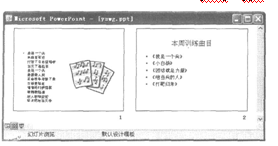
(1)在第1张幻灯片标题处键入“我是一个兵”文字,设置成隶书、倾斜、48磅,红色(请用自定义标签的红色250、绿色0、蓝色0)。剪贴画部分的动画设置为“进入效果基本型盒状”、“内”,标题和文本都设置为“进入效果基本型盒状”、“外”。动画顺序为先标题、再图片、后文本。将第1张幻灯片移动到最后,作为第2张幻灯片。
(2)使用演示文稿设计中的“Edge”模板来修饰全文。全部幻灯片的切换效果设成“向右上插入”。
答案:
步骤1 在“考试系统”中选择【答题→演示文稿→yswg.pptl命令,将演示文稿“ysw9.ppt”打开。在第一张幻灯片的主标题处输入文本“我是一个兵”。选定文本后,选择【格式→字体】命令,在弹出的“字体”对话框“中文字体”中选择“隶书”(西文字体设为“使用中文字体”),在“字形”中选择“倾斜”,在“字号”中输入“48”。
步骤2 在“颜色”中选择“其他颜色”命令,在弹出的“颜色”对话框“自定义”的红色中输入“250”,在绿色中输入“0”,在蓝色中输入“0”。
步骤3 首先选定设置动画的图片,然后选择【幻灯片放映→自定义动画】命令,弹出“自定义动画”任务窗格,在“添加效果”中选择“进入一盒状”,在“方向”中选择“内”;随后再选定设置动画的文本,选择【幻灯片放映→自定义动画】命令,弹出“自定义动画”任务窗格,在“添加效果”中选择“进入一盒状”,在“方向”中选择“外”。同理设置标题的动画效果。在任务窗格中部,用鼠标拖动对象名称可以调整动画播放的顺序。
步骤4 选择【格式→幻灯片设计】命令,在屏幕右侧弹出 “幻灯片设计”任务窗格,单击窗格下方的“浏览”按钮,打开“应 用设计模板”对话框,打开“Presentation Designs”文件夹,选择对 应的模板名,单击“应用”按钮即可。
步骤5 选择【格式→幻灯片设计】命令,在屏幕右侧弹出 的”幻灯片设计”任务窗格中单击“Edge.pot”。
步骤6 选择【幻灯片放映→幻灯片切换】命令,在弹出的 “幻灯片切换”任务窗格中单击“向右上插入”,并单击“应用于 所有幻灯片”按钮。
第28题 请在“答题”菜单下选择相应的命令,完成下面的内容: 注意:下面出现的所有文件都必须保存在考生文件夹下。
1.接收来自班长的邮件,主题为“通知”,转发给同学小陈,他的Email地址是DkLiu9968@163.com。
2.打开http://www/web/sichi01.html页面浏览,在考生文件夹下新建文本文件“诗人杜甫.txt”,将页面中的有关杜甫的介绍部分复制到“诗人杜甫.txt”中保存。
答案:
(I)邮件题 ①在“考试系统”中选择【答题一上网一0utlookExpress]命令,启动“OutlookExpress 6.0”。
②单击“发送/接收”邮件按钮,接收完邮件后,会在“收件箱”右侧邮件列表窗格中,有一封邮件,单击此邮件,在下方窗格中可显示邮件的具体内容。单击工具栏上“转发”按钮,弹出转发邮件的对话框。
③在“收件人”中输入DkLiu9968@163.com,单击“发送”按钮完成邮件回复。
(2)IE题
①在“考试系统”中选择【答题→上网→Intemet Explorer】命令,将IE浏览器打开。
②在IE浏览器的地址栏中输入网址“http:/lwwwlweb/ sichi01.htm”,按Enter键打开页面,选中杜甫的介绍内容,单击右键,在弹出的对话框中,选择“复制”,打开“记事本”程序,将复制的内容粘贴到记事本中,并以“诗人杜甫.txt”为名保存文件到考生文件夹内。
更多关注: